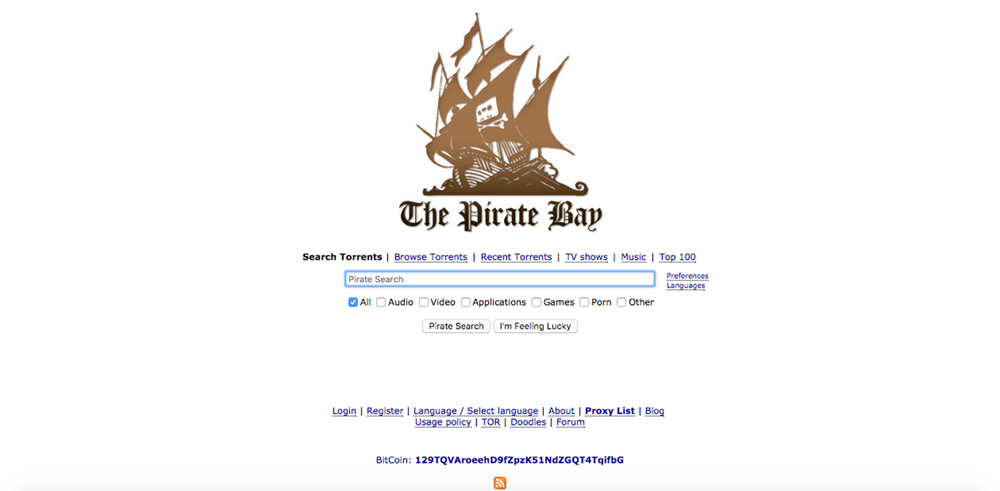Существует более одного способа регулировки яркости на вашем Echo Show. Конечно, вы можете настроить ее вручную или попросить один из автоматических режимов сделать это за вас (устройство, например, также имеет Ночной режим).
Содержание
В любом случае, это одна из основных функций, которая не требует сложной навигации по меню или расширенных настроек. Мы проведем вас через каждый метод, чтобы гарантировать, что ваш Echo Show всегда будет иметь нужную яркость.
Ручное изменение яркости
Самый простой и быстрый способ ручной регулировки яркости — через меню основных настроек. Проведите пальцем вниз от верхней части главного экрана Echo Show и нажмите на ползунок в правом дальнем углу экрана. Перемещение ползунка влево уменьшает яркость экрана, а перемещение влево увеличивает яркость.
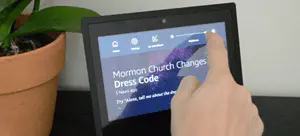
При перемещении ползунка изменения сразу видны на экране, и вы можете точно настроить количество света на дисплее.
Адаптивная яркость
Эхо Шоу заимствует эту функцию у смартфонов, планшетов и некоторых ноутбуков. Адаптивная яркость позволяет системе автоматически регулировать уровень яркости в зависимости от освещенности окружающей среды. Другими словами, умная колонка активно изменяет яркость в зависимости от того, сколько света находится в комнате.
Чтобы включить адаптивную яркость, проведите вниз по главному экрану и выберите Настройки. Проведите вниз по списку и нажмите меню Дисплей.
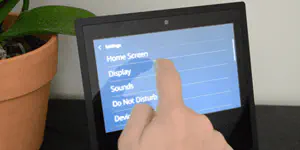
Перейдите в нижнюю часть меню Дисплей и нажмите на кнопку рядом с Адаптивная яркость, чтобы включить опцию. Теперь Echo Show автоматически регулирует яркость в зависимости от изменения освещения в комнате, но есть один момент, который следует знать.
Echo Show, скорее всего, будет проводить дни на вашем рабочем столе, и вы не захотите, чтобы яркость менялась только потому, что вы включили лампу. С другой стороны, этот вариант отлично подходит для тех, кто держит Echo в спальне.
Примечание: По какой-то причине вы не можете попросить Alexa увеличить яркость на вашем Echo Show. Это было протестировано на Echo Show 5. Но если команда работает на других устройствах, пожалуйста, сообщите нам об этом в разделе комментариев.
Ночной режим Echo Show
Echo Show вскочил на волну ночного режима, поскольку он регулирует яркость в зависимости от времени суток. Это еще одна возможность избежать ручных настроек и при этом заставить устройство приглушить экран.
Для доступа к Ночному режиму проведите вниз от главного экрана и нажмите Настройки, затем выберите Дом и часы. Проведите вниз по следующему меню и выберите Ночной режим, затем нажмите Ночные часы, чтобы включить функцию.
Настройки под Ночными часами позволяют назначить время включения режима. У вас есть возможность выбрать час, когда включается ночной режим, и час, когда он выключается.
Что нужно учесть
Если у вас включена адаптивная яркость, экран автоматически изменяет яркость при отключении ночного режима. Независимо от режима, вы всегда можете выполнить ручную настройку через основное меню на главном экране. Повторимся, что в это меню можно попасть, проведя пальцем вниз от верхней части экрана.
Другие способы уменьшить яркость экрана
Как и смартфоны и планшеты, Echo Show имеет режим «Не беспокоить». Его можно включить следующей командой: «Alexa, не беспокоить». Опять же, вы можете открыть меню в верхней части экрана и выбрать там режим «Не беспокоить» (DND) — значок представлен в виде полумесяца.
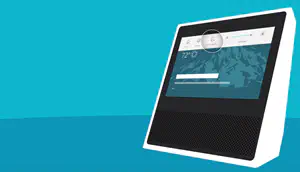
Этот беззвучный режим сразу же затемняет Echo Show, и вы сможете увидеть фиолетовый значок полумесяца в правом нижнем углу экрана. Беззвучный режим DND также блокирует уведомления о сообщениях и звонках, а экран не загорается, когда вы двигаетесь перед Echo Show.
Если ограничения режима DND для вас слишком сложны, есть также возможность полностью отключить экран. Просто скажите: «Alexa, выключи экран», и он станет черным. Экран включится, когда вы произнесете слово «wake» или прикоснетесь к нему.
Также есть возможность убрать часы Ambient Clock, когда включен режим DND. Скажите Alexa зайти в Настройки, а затем коснитесь меню Дисплей. Проведите вниз и нажмите кнопку рядом с Ambient Clock, чтобы отключить опцию.
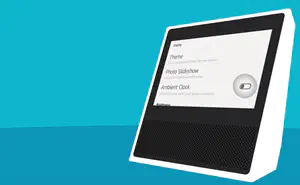
Теперь вы можете сказать: «Alexa, не беспокоить», и Echo Show перейдет в режим DND без отображения часов Ambient Clock.
Примечание: Ползунок яркости также доступен в меню Display. Но нет смысла переходить туда, поскольку ползунок всегда находится в выпадающем меню на главном экране.
Let There Be Light
Регулировка яркости Echo Show — это просто прогулка по парку. Вам также стоит воспользоваться бесшумным и ночным режимами, чтобы автоматизировать изменение яркости дисплея. На момент написания статьи единственным ограничением является отсутствие команды Alexa для этого твика, но это может измениться с будущим обновлением.
Какой уровень яркости вы предпочитаете? Использовали ли вы ночной режим на других устройствах? Расскажите нам о своем опыте в разделе комментариев ниже.